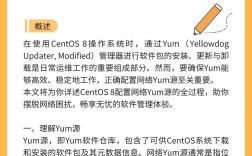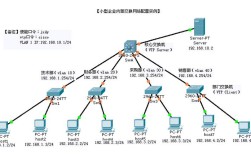理解子网掩码的作用
子网掩码(Subnet Mask)是网络配置中不可或缺的参数,尤其在服务器管理中,直接影响设备间的通信能力,对于使用CentOS系统的用户来说,正确配置子网掩码是确保服务器正常联网的基础,本文将围绕CentOS系统下的子网掩码配置展开,结合实际操作场景,帮助用户快速掌握核心知识点。

子网掩码的基本概念
子网掩码由32位二进制数字组成,与IP地址配合使用,用于划分网络地址和主机地址,IP地址192.168.1.100搭配子网掩码255.255.255.0时,前三段192.168.1为网络号,最后一段100为主机号,这种划分方式决定了同一子网内的设备可以直接通信,而跨子网的通信需要经过网关。
在CentOS系统中,若子网掩码配置错误,可能导致以下问题:
1、服务器无法与同网段设备通信;
2、网关无法正常路由数据;
3、远程连接中断或服务不可用。

CentOS中配置子网掩码的常见方法
1. 使用nmtui工具(推荐)
CentOS 7及以上版本默认使用NetworkManager管理网络,通过命令行工具nmtui可图形化配置网络参数。
- 执行nmtui命令进入交互界面;
- 选择“Edit a connection”并进入对应网卡配置;
- 在“IPv4 Configuration”中设置子网掩码(如255.255.255.0);

- 保存配置并重启网络服务:systemctl restart NetworkManager。
2. 直接修改网络配置文件
对于习惯手动配置的用户,可通过编辑网卡配置文件实现。
- 配置文件路径:/etc/sysconfig/network-scripts/ifcfg-ens192(以网卡ens192为例);
- 添加或修改参数:PREFIX=24或NETMASK=255.255.255.0;
- 重启网络服务生效:systemctl restart network。
3. 临时修改(仅当前会话生效)
使用ifconfig或ip命令可临时调整子网掩码,但重启后会失效:
- ifconfig ens192 netmask 255.255.255.0
- 或
- ip addr add 192.168.1.100/24 dev ens192
子网掩码配置后的验证与排错
完成配置后,需验证参数是否生效:
1、检查当前配置:执行ip addr show或ifconfig,查看网卡信息中是否包含正确的子网掩码。
2、测试网络连通性:通过ping命令测试同网段设备或网关地址,确认通信正常。
3、查看路由表:执行route -n,确保默认网关和子网路由条目正确。
常见问题与解决方法
配置未生效:检查配置文件语法是否正确,或尝试重启网络服务。
子网掩码与IP不匹配:例如IP为192.168.1.100,子网掩码为255.255.0.0,可能导致跨子网通信异常,需重新计算子网范围。
多网卡冲突:若服务器有多个网卡,需确保各网卡的子网掩码和IP地址不冲突。
子网掩码的实际应用场景
1、服务器集群部署:在同一物理网络内,通过子网划分隔离不同业务集群,提升安全性。
2、虚拟机网络配置:在KVM或VMware环境中,为虚拟机分配独立的子网,避免IP冲突。
3、网络隔离需求:例如将数据库服务器与Web服务器部署在不同子网,通过防火墙策略限制访问。
个人观点
正确配置子网掩码是服务器运维的基础技能,但实际操作中容易被忽略,尤其在复杂网络环境中,子网划分的合理性直接影响运维效率,建议在修改关键网络参数前,通过备份配置文件或使用临时命令测试,避免因配置错误导致服务中断,对于不熟悉子网计算的用户,可借助在线子网计算工具辅助设计。